

|
MathType是強大的數(shù)學(xué)公式編輯器,與常見的文字處理軟件和演示程序配合使用,能夠在各種文檔中加入復(fù)雜的數(shù)學(xué)公式和符號,可用在編輯數(shù)學(xué)試卷、書籍、報刊、論文、幻燈演示等方面,是編輯數(shù)學(xué)資料的得力工具。 數(shù)軸一種帶有數(shù)字的線條,它也可以使用MathType制作出來,在制作過程中需要用到微移、標(biāo)簽和雙向箭頭模板。下面介紹MathType制作數(shù)軸的具體過程。 構(gòu)造數(shù)軸的操作過程如下: 1.打開一個新的MathType窗口。 2.在MathType的“視圖”菜單中,選擇“全部顯示”功能,這樣你就可以看到所有的制表符和空格。 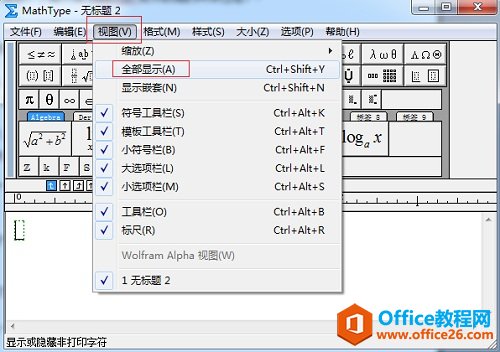 ? ?在視圖菜單中選擇“全部顯示” 3.從“格式”菜單中,選擇“定義間距”將分子深度設(shè)置為150。點擊“確定”后回到MahtType編輯窗口。 4.插入“雙箭頭帶上部和下部文字插入框”模板。  ? ?在箭頭模板中選擇帶有上下輸入框的模板 5.在上部文字框中,輸入一個垂直線“|”,快捷鍵是“Shift+\”。 6.按下“Ctrl+Tab”鍵在垂直豎線后面插入一個制表符。 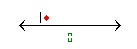 ? ?插入垂直豎線和制表符 7.重復(fù)步驟5和步驟6五次,要替代5個豎線之后的更多垂直豎線和制表符,添加最后一個垂直豎線,如圖所示:  ? ?重復(fù)插入垂直豎線與制表符 8.在下部輸入框中,在每個標(biāo)簽下輸入從-3開始的數(shù)字范圍。  ? ?在標(biāo)簽下輸入數(shù)字 9.選中箭頭上部輸入框中的所有垂直豎線和制表符整體位移直到被平分為2個部分,這樣就將數(shù)軸標(biāo)記成了如下所示的樣子:  ? ?移動數(shù)字框使平分為兩半 10.將負(fù)半軸進(jìn)行位移使之一垂直豎線對齊,這樣你就完成了數(shù)軸所有元素的輸入。  ? ?微移負(fù)半軸使之對齊 當(dāng)MathType視圖菜單中選擇“全部顯示”時這些制表符是可見的,如果你不選擇“全部顯示”功能,這些制表符就會消失不可見。  ? ?取消MathType視圖菜單中的“全部顯示”功能 以上內(nèi)容向大家介紹了MathType制作數(shù)軸的過程,其中的數(shù)軸主體使用MathType箭頭模板來實現(xiàn)。當(dāng)你完成當(dāng)前的工作后記得要把這些設(shè)置的數(shù)值全部回復(fù)到原始狀態(tài),否則你以后編輯的公式格式將會是錯誤的。你還可以將這個公式格式保存為一個MathType參數(shù)文件命名為“數(shù)軸”。 |
溫馨提示:喜歡本站的話,請收藏一下本站!